2019年02月23日更新
インスタグラムアカウントにログインできない!パスワード忘れ/エラーの対処法を紹介!
通信環境は良好なのに、いつも使っているインスタグラムに突然ログインできない。今日はPCに保存している写真を使おうとして、インスタグラムのサイトに行ったけどログインできない。そんなお困りの時は本記事の内容を確認して、実践してみてください。

目次
- 1インスタグラムにログインできないエラーとは?
- ・アカウントとパスワードの確認
- ・インターネット接続状況を確認
- ・インスタグラムのバーション確認
- ・インスタグラム側の不具合を確認
- 2【PC・スマホ】ログインできない時の対処法
- ・複数の端末でログインしている
- ・アカウントの一時停止中
- ・パスワードを忘れた
- 3【iOS】パスワードの再設定方法
- ・ログイン画面の「ログインに関するヘルプ」を押す
- ・ユーザーネーム又は電話番号を入力
- ・ログインリンクを送信をクリック
- 4【Android】パスワードの再設定方法
- ・ログイン画面の「ログインに関するヘルプ」を押す
- ・ユーザーネーム又はパスワードを入力する
- ・メールを送信
- ・選択したメールアドレスにログインリンク受信
- ・新しいパスワードを設定する
- 5パスワード忘れた時の対処法
- ・Facebookと連動させておく
- ・パスワードの再設定
- 6パスワードは忘れずメモして快適なインスタライフを!
- ・Instagramの記事が気になった方にはこちらもおすすめ!
インスタグラムにログインできないエラーとは?
「いい写真が撮れたので、スマートフォンでインスタグラムでアップと思ったけれど、急にログインできない。」「PCで保存した写真をインスタグラムでアップしようとサイトにアクセスしたけど、パスワードエラーでログインできない。」
実際にこんなことが起こったら、少し困ってしまいますよね。
インスタグラム側の問題でアカウントやパスワードを正しく入力していても、ログインできないこともあります。インスタグラムにログインできない理由やその対処方法をこの記事で紹介していきます。ログインできない状況になったときにご参考にしてみてください。
アカウントとパスワードの確認
大半のログインできない理由は入力したインスタグラムのアカウントやパスワードが誤っている入力していることです。インスタグラムのログインに使うアカウントはユーザーネーム、登録したメールアドレス、電話番号です。インスタグラムのログインに電話番号が使えることは非常に便利ですね。
入力時に注意しないといけないのはインスタグラムにログインするパスワードです。ログインパスワードは大文字と小文字が区別されます。大文字、小文字がが間違えているとログインができないので、パスワードを入力するときは大文字、小文字を間違えないように気をつけてください。
インスタグラムとフェイスブックと連動させている方は、「Facebookでログイン」を利用することでログインすることができます。インスタグラムとフェイスブックを連動させる方法につきましては、「パスワードを忘れた時の対処方法」を参考にしてください。
インスタグラムのログインパスワードがどうしても思い出せずにログインできない時は、パスワードを再設定しないといけません。ログインパスワードを再設定する方法につきましては、「パスワードの再設定方法」を参考にしてください。
インターネット接続状況を確認
特に、地下や建物の中でインスタグラムにログインできない場合は、スマートフォンなどの通信状態が悪い場合があります。スマートフォンの通信状態を確認してください。
また、Wi-Fi接続の端末でインスタグラムにログインできない場合は、接続している機器が何らかの理由でインターネットに接続されていないことがあります。疑わしい場合は、他のアプリを起動させて、エラーが発生していないかを確認してください。エラーが発生している時は、インターネットにつながっていない状態になっています。
このような時は、接続しているWi-Fi機器を確認してください。通信状態が良好になるとインスタグラムにログインできるようになります。
インスタグラムのバーション確認
長い間、インスタグラムアプリの更新をしていない場合は、古いバージョンのインスタグラムを使っていることが原因でエラーが発生し、ログインできない状況になっていることがあります。
App SoreやGoogle Playを利用するとバージョンアップしているかどうかがわかりますので、確認をしてください。古いバージョンのインスタグラムアプリを使っている場合は、バージョンを新しいものにしてください。
古いバージョンのインスタグラムアプリを使っていて、ログインできない状態を避けるためにもインスタグラムアプリのバージョンを常に新しいものにしておいてください。
インスタグラム側の不具合を確認
まれに、インスタグラムのサービス側でログインできない状況になっている可能性があります。
インターネットを利用して、インスタグラムにログインできないと書かれていないのかを調べてみてください。特にTwitterは情報が早く、ログインできないなどの問題が発生している時に、多くの情報が書き込まれているケースがあります。
今、経験されているインスタグラムにログインできない状態とよく似た書き込みが多い場合は、インスタグラム側の問題でログインできない現象が発生しており、エラーになっている可能性があります。
実際に2018年10月3日にインスタグラム側の問題でログインできない状況が発生している事例があります。このようなことがあったことも覚えておいてください。
【PC・スマホ】ログインできない時の対処法
PCやスマートフォンでインターネットの接続を確認をしたけれど、インスタグラムにログインできない場合は、使用方法やログインアカウントの問題、ログインパスワードを忘れてしまったなどの可能性があります。こちらではそれぞれの対象方法について説明していきます。
複数の端末でログインしている
インスタグラムはPCとスマートフォン、タブレットなど複数の端末から同じアカウントでログインすることができます。
ただし、ログインできる端末数が決まっており、新しい端末からログインしようとしてもできない場合、エラーメッセージにこの旨が記載されていることがあります。その場合は、使っていない古い端末をログアウトすることによって、新しい端末からログインできるようになります。
ここからはインスタグラムアカウントをログアウトする方法をご説明します。
ログアウト方法はiOS Androidも共通です。
自分のプロフィールページにアクセスし、右上をクリックします。
一番下の「設定」をクリックします。
設定画面の一番下「ログアウト」をクリックします。
アカウントの一時停止中
インスタグラムのアカウントを一時停止する手続きをおこなった場合、数時間はログインできない状況になります。このときはしばらく置いてからインスタグラムアカウントにログインしてください。
パスワードを忘れた
ログインパスワードを忘れてしまい、インスタグラムにログインできない状況になってしまった場合は、Facebookとインスタグラムのアカウントを連動させているか否かで対象方法が異なります。こちらでは、それぞれの対処方法について説明していきます。
Facebookとインスタグラムのアカウントを連動させている場合は、ログインボタンの下に「…としてログイン」ボタンが表示されています。このボタンをタップするとFacebookのアカウントと連動して、インスタグラムにログインできます。
Facebookとインスタグラムを連動させていない場合は、パスワードを再設定しないとログインできません。スマートフォンでの再設定方法につきましては、次の項目で説明します。こちらではPC内でのパスワードを再設定する方法を説明します。
PC内のブラウザでインスタグラムの表示されているインスタグラムログイン画面の「パスワードを忘れた」をクリックします。
「メールアドレス、電話番号、ユーザネーム」の欄にいずれかの項目を入力し、「ログインリンクを送信」をクリックします。しかし、入力内容で設定方法は異なります。
「メールアドレス」「ユーザーネーム」を利用した場合は、登録したメールアドレスにバスワード再設定用メールが配信されます。
「電話番号」の場合は、スマートフォンのSMS(ショートメール)にパスワード再設定用のメールが配信されます。
PCに届いたメールを開き、「Reset Password」をクリックします。
PCのブラウザにパスワード再設定画面が表示されます。新しいログインパスワードを入力し、「パスワードをリセット」をクリックします。
【iOS】パスワードの再設定方法
ログインできない場合は、パスワードを再設定する方法もあります。この項目ではiOSでのパスワード再設定方法をご紹介します。
ログイン画面の「ログインに関するヘルプ」を押す
ログイン画面の中央にある「ログインに関するヘルプ」をクリックします。最新のバージョンでは「パスワードを忘れた」に表示が変わっています。
ユーザーネーム又は電話番号を入力
「電話番号」もしくは「ユーザーネーム」を入力します。
ログインリンクを送信をクリック
「ログリンクを送信」をクリックします。
SMS(ショートメール)に届いたメールを開きます。URLをクリックします。
【Android】パスワードの再設定方法
ログインできない場合は、パスワードを再設定する方法もあります。この項目ではAndroidでのパスワード再設定方法をご紹介します。
ログイン画面の「ログインに関するヘルプ」を押す
ログイン画面の中央にある「ログインに関するヘルプ」をクリックします。バージョンによっては「パスワードを忘れた」が表示されます。
ユーザーネーム又はパスワードを入力する
「電話番号」もしくは「ユーザーネーム」を入力し、「次へ」をクリックします。
メールを送信
メールの選択画面が出てきますので、「SMSを送信」をクリックします。
選択したメールアドレスにログインリンク受信
SMS(ショートメール)に届いたメールを開きます。URLをクリックします。
新しいパスワードを設定する
画面が表示されましたら、新しいパスワードを入力します。
パスワード忘れた時の対処法
インスタグラムにログインできない大半の理由はログインパスワードを忘れてしまったことです。いざ、使おうとしているときにログインパスワードを再設定するのは面倒な作業です。
そうならないための対応策として、インスタグラムとFacebookのアカウントを連動させておくことをお勧めします。あわせて、パスワードを覚えているかわからないときは、ログインできている間にパスワードを再設定しておくこともお勧めします。
Facebookと連動させておく
2012年以降、インスタグラムはFacebookの傘下に入っており、インスタグラムとFacebookのアカウンを連動させておくことはとても便利です。簡単に連動させることができますので、連動させていない方はパスワードを忘れてログインできないときの対処策として、連動させておくことをお勧めします。
自分のプロフィールページにアクセスし、右上をクリックします。
一番下の「設定」をクリックします。
画面が切り替わりましたら、「リンク済みアカウント」をクリックします。
画面が切り替わりましたら、「Facebook」をクリックします。
フェイスブックが起動しましたら、下にある「ログイン」ボタンをクリックします。
こちらの作業でアカウントがインスタグラムとFacebookで連動されます。
パスワードの再設定
自分のプロフィールページにアクセスし、右上をクリックします。一番下の「設定」をクリックします。
「パスワード」をクリックします。
SMS(ショートメール)もしくは登録したメールアドレスに届いたメールを開きます。URLをクリックするとパスワードの再登録画面が表示されます。
新しいパスワードを入力してください。
パスワードは忘れずメモして快適なインスタライフを!
インスタ映えのするいい写真が撮れたのでインスタグラムに写真をアップしようとするとログインできないような状況になるとせっかくの気分も台無しになってしまいます。特に、PCを使ってアップしようとインスタグラムにアクセスしようとしたら、ログインパスワードを忘れてログインできないということが起こりがちです。
そんな事態にならないためにも、インスタグラムにログインできないときの対応策として、ログインパスワードをメモしておくことをお勧めします。ただし、パスワードは非常に大切なものなので、パスワードを書いたメモの管理は慎重に行ってください。
こちらの記事を参考にしていただいて、不測の事態に起きてしまうインスタグラムにログインできない問題を乗り切って、楽しいインスタライフをお過ごしください。
Instagramの記事が気になった方にはこちらもおすすめ!
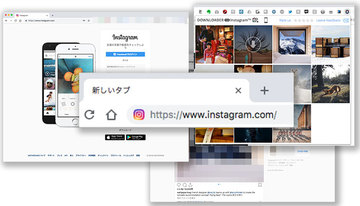 インスタグラムのブラウザ(WEB版)の使い方!ログイン/閲覧/投稿方法は?
インスタグラムのブラウザ(WEB版)の使い方!ログイン/閲覧/投稿方法は? インスタグラムのオンライン中の緑マークを非表示にする方法!ログインがバレる?
インスタグラムのオンライン中の緑マークを非表示にする方法!ログインがバレる? インスタグラムの不具合の原因と対処法!開かず見れない/投稿できない時は?
インスタグラムの不具合の原因と対処法!開かず見れない/投稿できない時は? インスタグラムのブロック方法!ブロックする/されるとどうなる?確認方法も紹介!
インスタグラムのブロック方法!ブロックする/されるとどうなる?確認方法も紹介! インスタグラムを一時停止する方法!解除方法や退会との違いも解説!
インスタグラムを一時停止する方法!解除方法や退会との違いも解説!





























